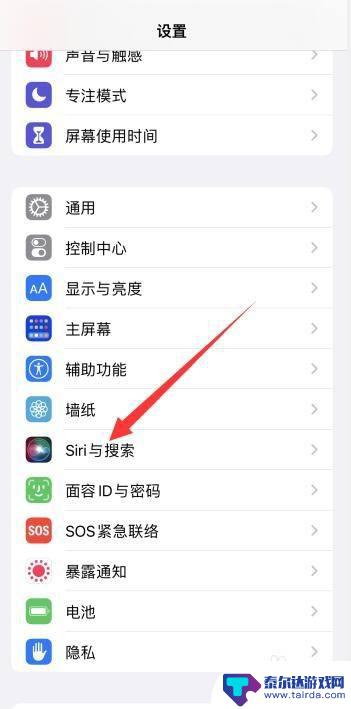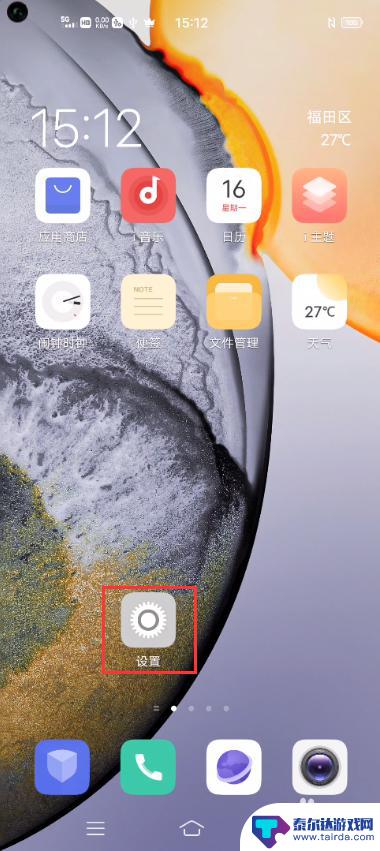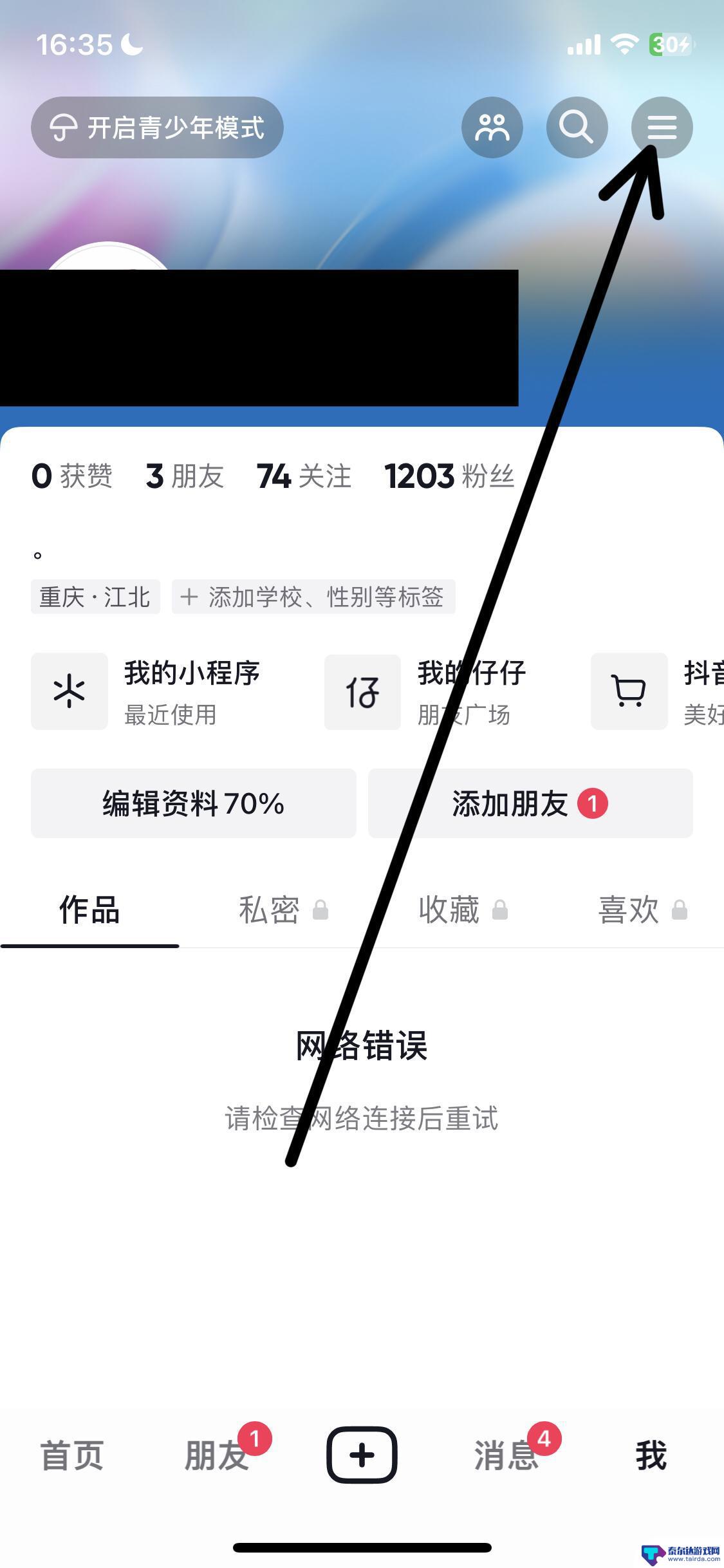苹果手机怎么没有srir 苹果手机开启Siri的步骤
苹果手机是当前市场上颇受欢迎的智能手机品牌之一,其拥有许多实用的功能和智能助手,其中Siri作为苹果手机的人工智能助手,可以帮助用户实现语音控制和信息搜索等功能。有时候我们可能会遇到苹果手机没有Siri的情况,这时候就需要我们手动开启Siri来使用其功能。接下来我们将介绍一下苹果手机开启Siri的具体步骤。
苹果手机开启Siri的步骤
方法如下:
1.打开自己的苹果手机,进入主页面,在主页面找到设置图标,点击进入设置页面。
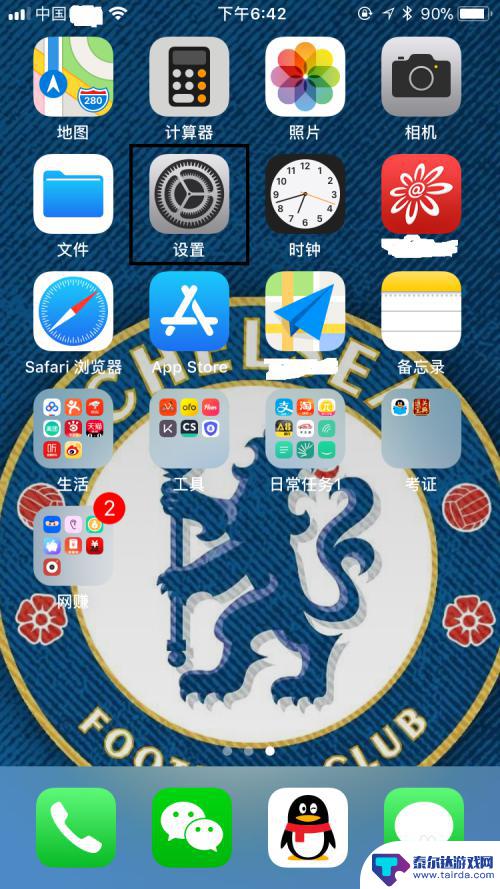
2.进入设置页面后,往下拉,找到Siri与搜索,点击进入Siri与搜索页面。
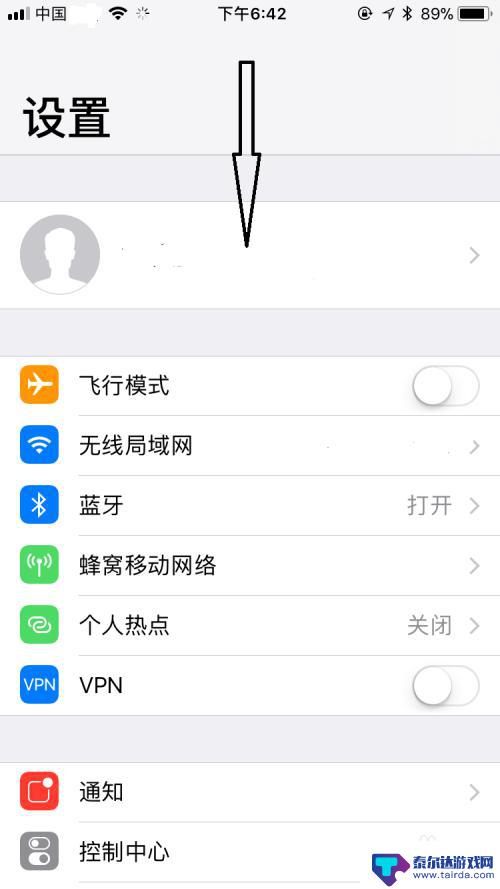
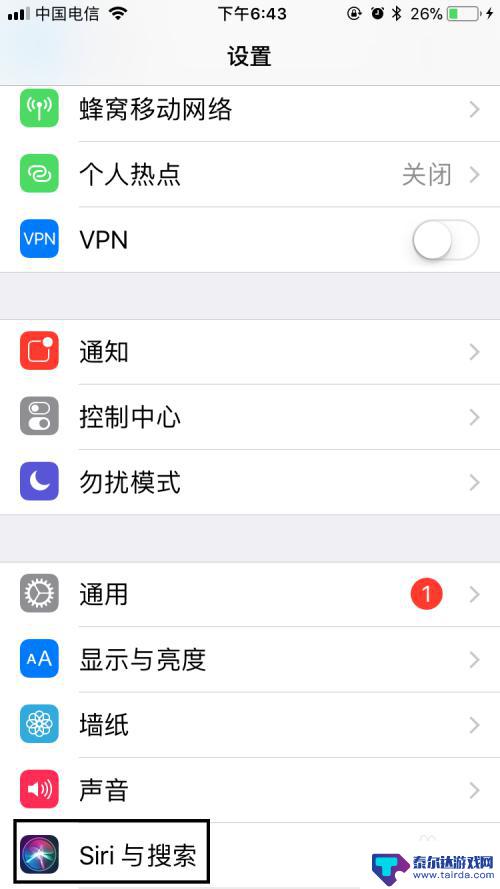
3.进入Siri与搜索页面后,可以看到用“嘿Siri”唤醒处于关闭状态,将其开启。在弹出的对话框中,选择启用Siri。
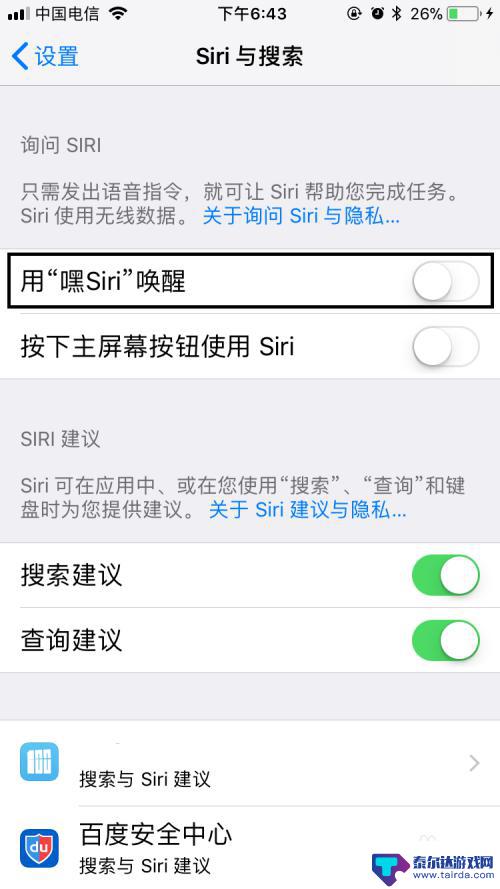
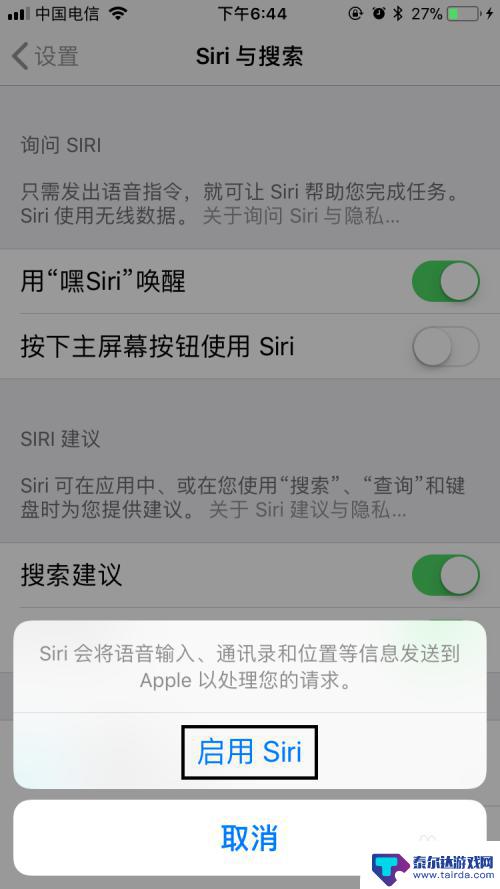
4.选择启用Siri后,在弹出的页面上点击继续。然后按照页面提示说话,最后点击完成即可将用“嘿Siri”唤醒开启。
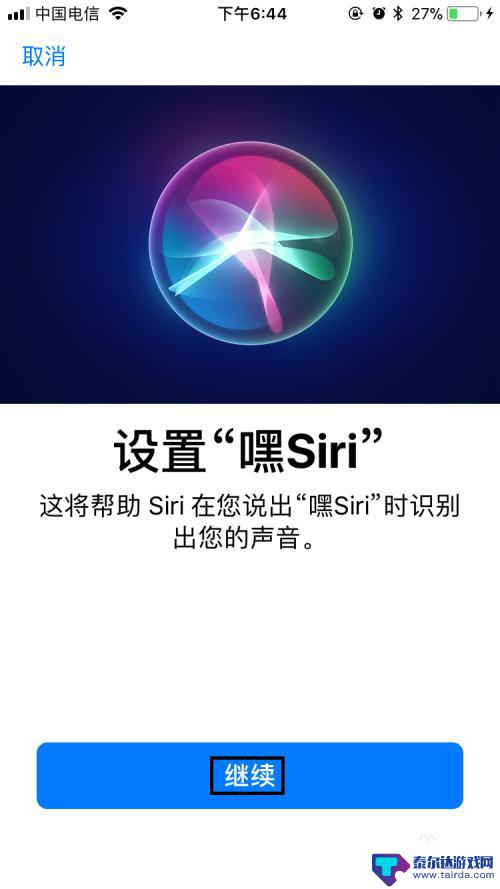



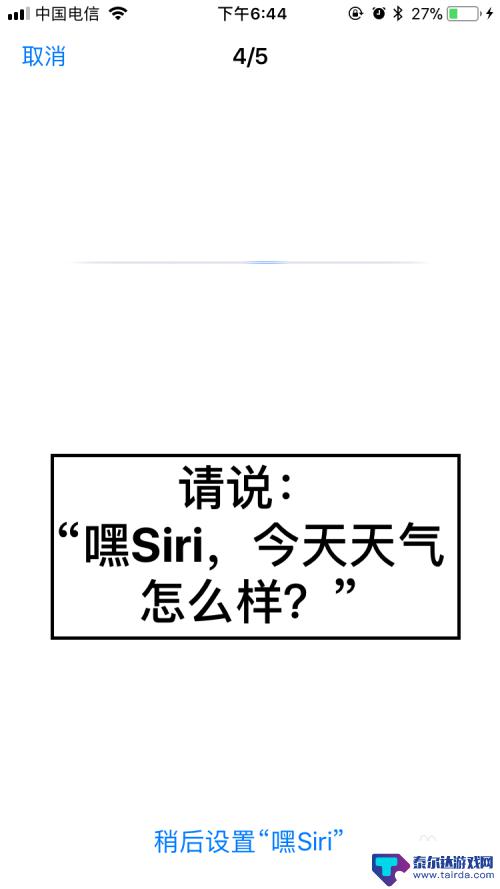

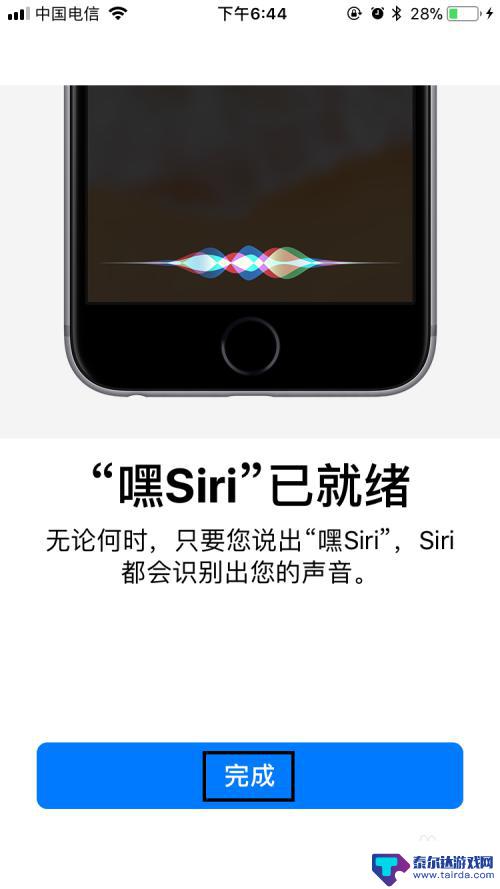
5.开启用“嘿Siri”唤醒后,再将按下主屏幕按钮使用Siri也开启。
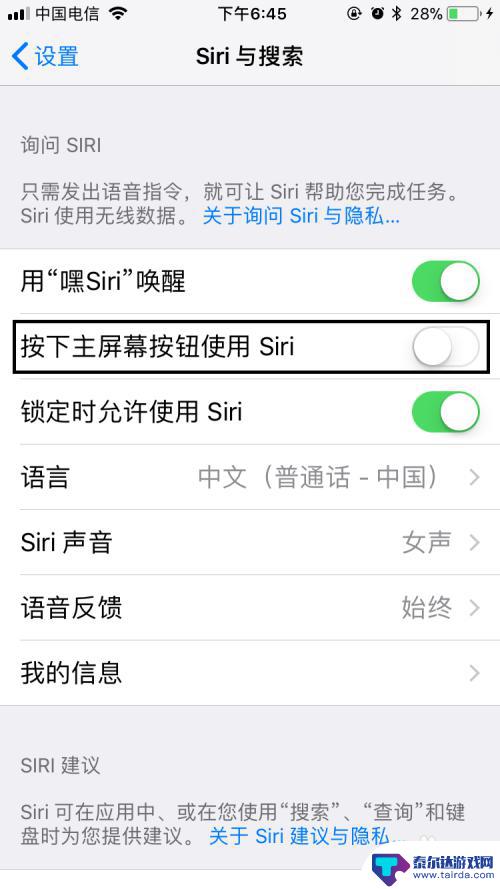
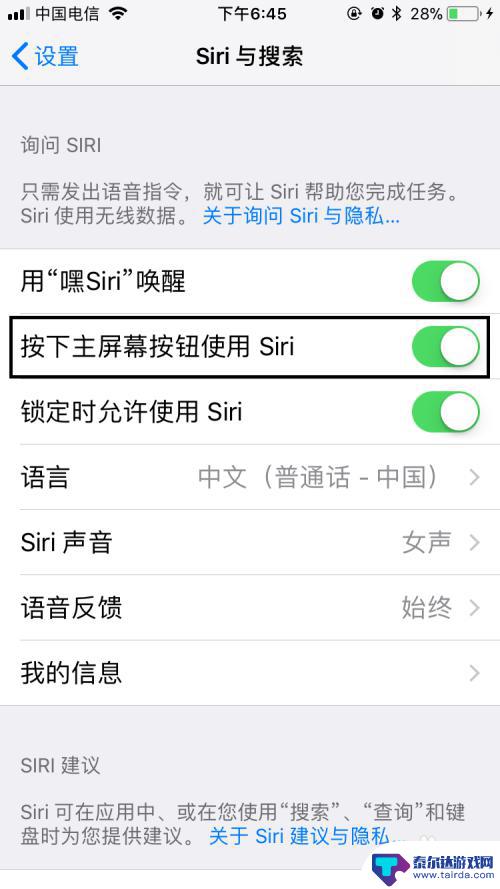
6.将以上两项都开启后,当对着手机说“嘿Siri”或者按下主屏幕按钮时。就会弹出Siri页面,对着页面说出自己的请求就可以了。
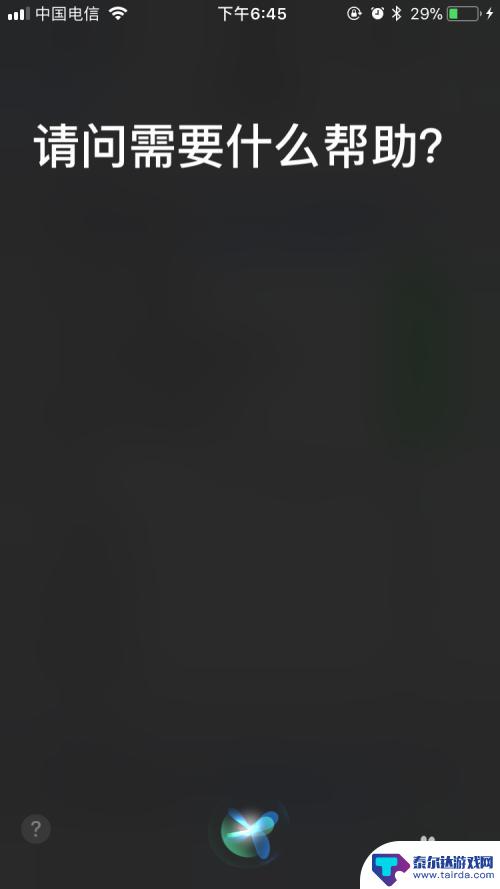
7.最后,如果大家觉得小编打字辛苦。而您又有一些收获的话,希望大家能在下面投个票,点个赞,谢谢大家。

以上就是苹果手机怎么没有Siri的全部内容,有需要的用户可以根据小编的步骤进行操作,希望能对大家有所帮助。
相关教程
-
苹果手机怎么呼唤出siri 如何在苹果手机上喊出Siri
苹果手机怎么呼唤出Siri?这是许多苹果手机用户常常遇到的问题,Siri是苹果公司开发的一款智能语音助手,可以帮助用户进行各种操作和获取信息。要在苹果手机上喊出Siri,只需要...
-
没有手机怎么拿起手机亮屏 vivo手机抬手亮屏开启步骤
在现代社会中手机已经成为人们生活中不可或缺的一部分,有时候我们在使用手机时会遇到一些尴尬的情况,比如当我们的手上没有手机时,又该如何拿起手机并将其亮屏开启呢?针对这个问题,vi...
-
魅族手机root权限开启 魅族手机root权限开启步骤
在使用魅族手机时,有时候我们可能需要获取root权限来实现更多的操作和定制化,开启魅族手机的root权限并不复杂,只需按照一定的步骤进行操作即可。通过获取root权限,用户可以...
-
怎么开启手机相册权限设置 手机相册权限设置步骤
怎么开启手机相册权限设置,在手机使用的过程中,我们经常需要打开手机相册来查看和管理照片,有时候我们会遇到无法访问相册的情况,这通常是因为手机相册权限没有正确设置所导致的。为了解...
-
抖音打开私聊窗口(抖音打开私聊窗口怎么设置)
今天给大家介绍有关抖音打开私聊窗口的相关内容,希望对大家有所帮助,一起来看看吧。1抖音私信弹窗怎么开启?步骤/方式1打开抖音,在我的界面点击右上角三横图标。步骤/方式2点击设置。步...
-
手机走路自动计步器怎么设置 华为手机计步器功能开启步骤
在日常生活中,很多人都喜欢利用手机上的计步器功能来记录自己的步数和运动量,而对于华为手机用户来说,如何设置和开启手机上的计步器功能呢?通过简单的操作步骤,就能让手机变身为一个便...
-
怎么打开隐藏手机游戏功能 realme真我V13隐藏应用的步骤
在现如今的智能手机市场中,游戏已经成为了人们生活中不可或缺的一部分,而对于一些手机用户来说,隐藏手机游戏功能可以给他们带来更多的乐趣和隐私保护。realme真我V13作为一款备...
-
苹果手机投屏问题 苹果手机投屏电脑方法
近年来随着数字化技术的飞速发展,人们对于电子设备的需求也越来越高,苹果手机作为一款备受欢迎的智能手机品牌,其投屏功能备受用户关注。不少用户在使用苹果手机投屏至电脑时遇到了一些问...
-
手机分屏应用顺序怎么调整 华为手机智慧多窗怎样改变应用顺序
在当今移动互联网时代,手机分屏应用已经成为我们日常生活中必不可少的功能之一,而华为手机的智慧多窗功能更是为用户提供了更加便利的操作体验。随着应用数量的增加,如何调整应用的顺序成...
-
手机录像怎么压缩 怎样压缩手机录制的大视频
现随着手机摄像功能的不断强大,我们可以轻松地用手机录制高清视频,这也带来了一个问题:手机录制的大视频文件占用空间过大,给我们的手机存储带来了压力。为了解决这个问题,我们需要学会...